目录
- 前言
- 问题背景
- 解决方案
- 1、重写 CreateParams 属性启用系统双缓冲
- 2、特殊情况处理:无边框窗体最小化后显示不全
- 解决方案:强制重绘
- 总结
前言
在使用 WinForm 桌面应用程序时,当窗体中包含大量控件(如按钮、标签、文本框等)或进行频繁界面更新时,常常会出现界面闪烁、加载卡顿、重绘不完整等问题,严重影响用户体验。
尤其是在现代高分辨率屏幕和复杂 UI 设计场景下,这一问题尤为突出。
本文将介绍一种高效且广泛验证的解决方案:通过重写 CreateParams 属性启用双缓冲机制,并结合窗口状态监听实现强制重绘,彻底解决窗体加载闪烁与卡顿问题。
问题背景
WinForm 默认的绘图机制在处理复杂界面时容易产生频繁的重绘操作,导致视觉上的"闪烁"现象。
虽然 DoubleBuffered = true 可以在一定程度上缓解控件自身的闪烁,但对于整个窗体或包含大量子控件的容器,效果有限。
更深层次的解决方案是利用 Windows 系统级别的双缓冲支持,即通过设置窗口扩展样式 WS_EX_COMPOSITED,由系统统一管理子控件的绘制顺序和缓冲,从而显著提升绘制性能php和稳定性。
解决方案
1、重写 CreateParams 属性启用系统双缓冲
通过重写窗体的 CreateParams 属性,可以为窗体添加扩展窗口样式 WS_EX_COMPOSITED,该样式会启用系统级的双缓冲绘制机制,有效减少闪烁和卡顿。
protected override CreateParams CreateParams
{
get
{
CreateParams http://www.devze.comcp = base.CreateParams;
cp.ExStyle |= 0x02000000; // WS_EX_COMPOSITED
return cp;
}
}
说明
0x02000000是 Windows API 中定义的WS_EX_COMPOSITED样式常量。- 启用后,系统会先在离屏缓冲区绘制所有子www.devze.com控件,再整体绘制到屏幕上,避免逐个绘制带来的闪烁。
2、特殊情况处理:无边框窗体最小化后显示不全
在实际应用中,尤其是在设置窗体为无边框窗体(FormBorderStjavascriptyle = FormBorderStyle.None)时,启用 WS_EX_COMPOSITED 后可能出现以下问题:
- 窗口从最小化状态恢复时,界面显示不全或部分内容未重绘。
- 控件布局错乱或背景未刷新。
解决方案:强制重绘
通过重写 OnResize 方法,在窗口从最小化恢复为正常或最大化状态时,触发强制重绘操作。
protected override void OnResize(EventArgs e)
{
base.OnResize(e);
// 当窗口从最小化状态恢复时
if (WindowState == FormWindowState.Normal || WindowState == FormWindowState.Maximized)
{
// 强制重绘整个窗口
this.Invalidate(true);
this.Update();
// 对于复杂界面,可额外调用Refresh()确保立即生效
this.Refresh();
}
}
方法解释
Inandroidvalidate(true):标记整个窗体及其子控件需要重绘,并包含子控件。Update():立即执行重绘操作,不等待系统消息循环。Refresh():强制刷新,确保界面立即更新,适用于复杂布局。
总结
通过重写 CreateParams 并设置 WS_EX_COMPOSITED 扩展样式,可以从根本上解决 WinForm 窗体在加载大量控件时的闪烁与卡顿问题。
该方法利用系统级双缓冲机制,性能优于传统的 DoubleBuffered 方式。
同时,针对无边框窗体在最小化后可能出现的显示异常问题,结合 OnResize 中的强制重绘逻辑(Invalidate + Update + Refresh),可确保界面在各种窗口状态下都能正确、完整地呈现。
此方案适用于:
- 数据监控面板
- 工业控制界面
- 高密度控件布局的上位机软件
- 自定义皮肤或无边框窗体应用
建议在主窗体或自定义控件中统一应用该技术,显著提升用户体验。
到此这篇关于WinForm解决窗体大量控件加载闪烁卡顿的问题的文章就介绍到这了,更多相关WinForm窗体控件闪烁卡顿内容请搜索编程客栈(www.devze.com)以前的文章或继续浏览下面的相关文章希望大家以后多多支持编程客栈(www.devze.com)!
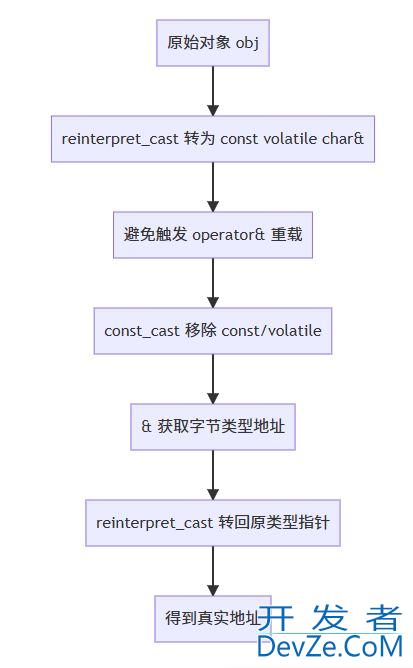
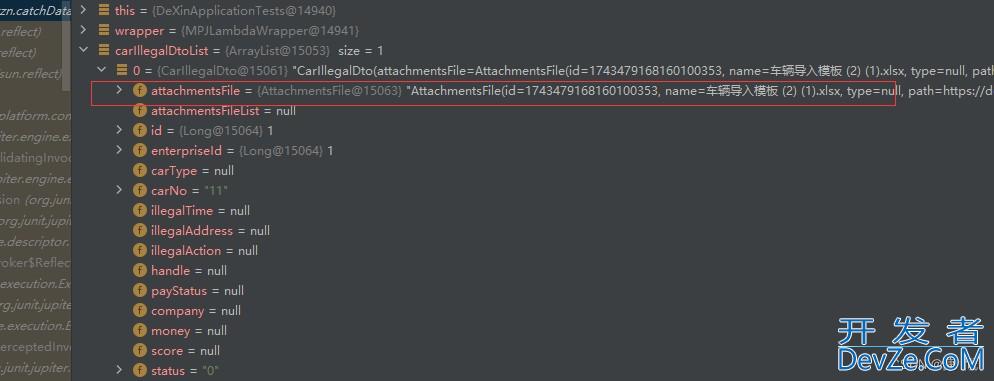
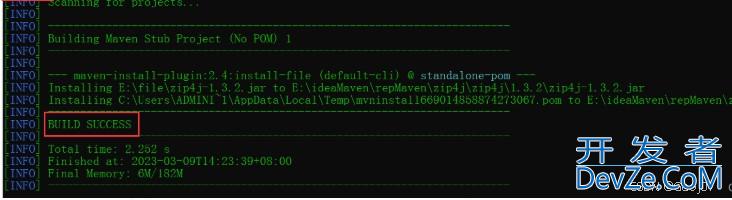
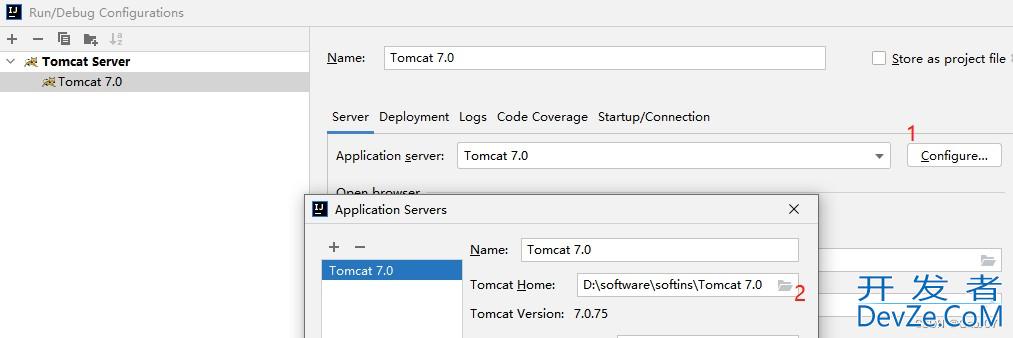
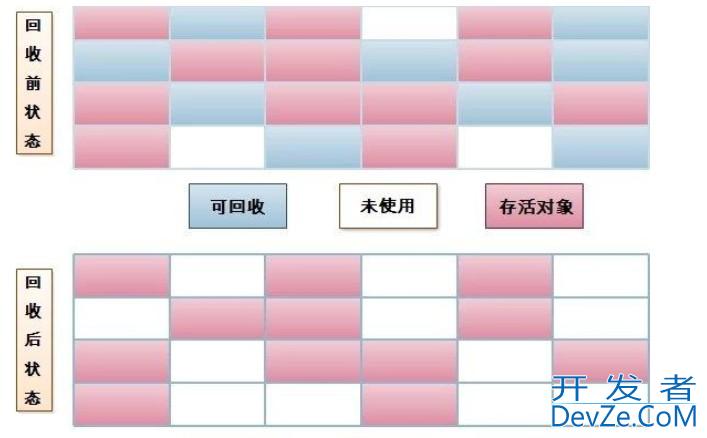
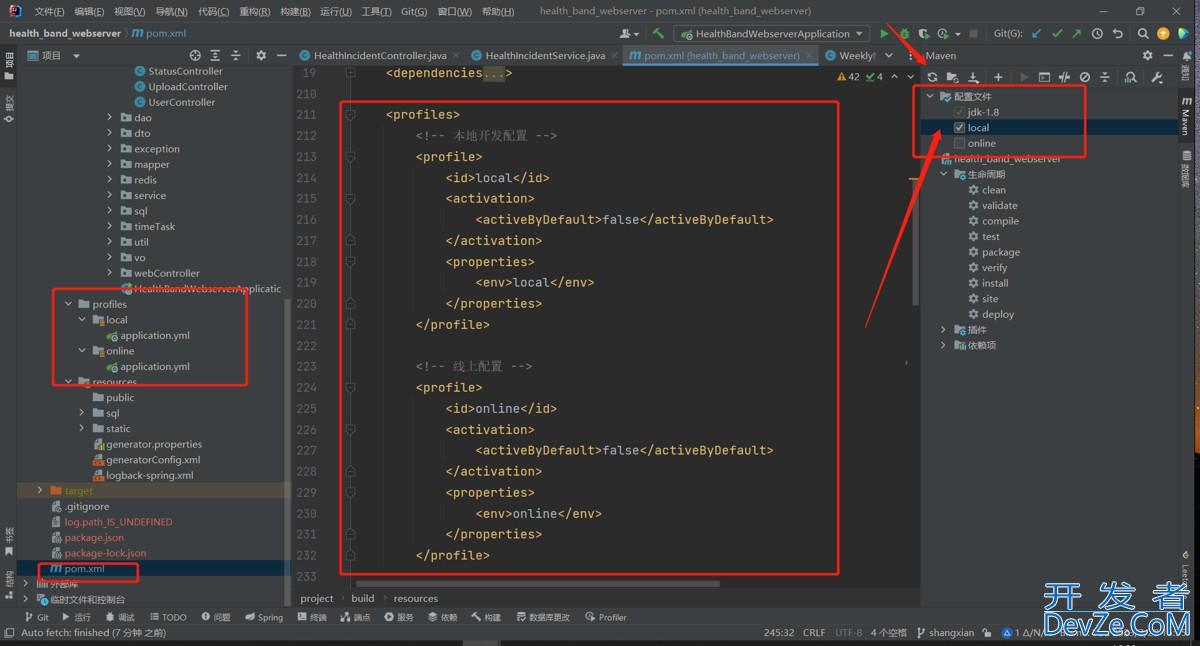
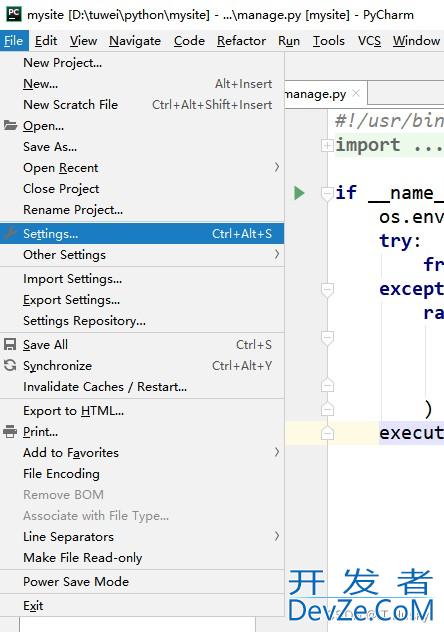

 加载中,请稍侯......
加载中,请稍侯......
精彩评论